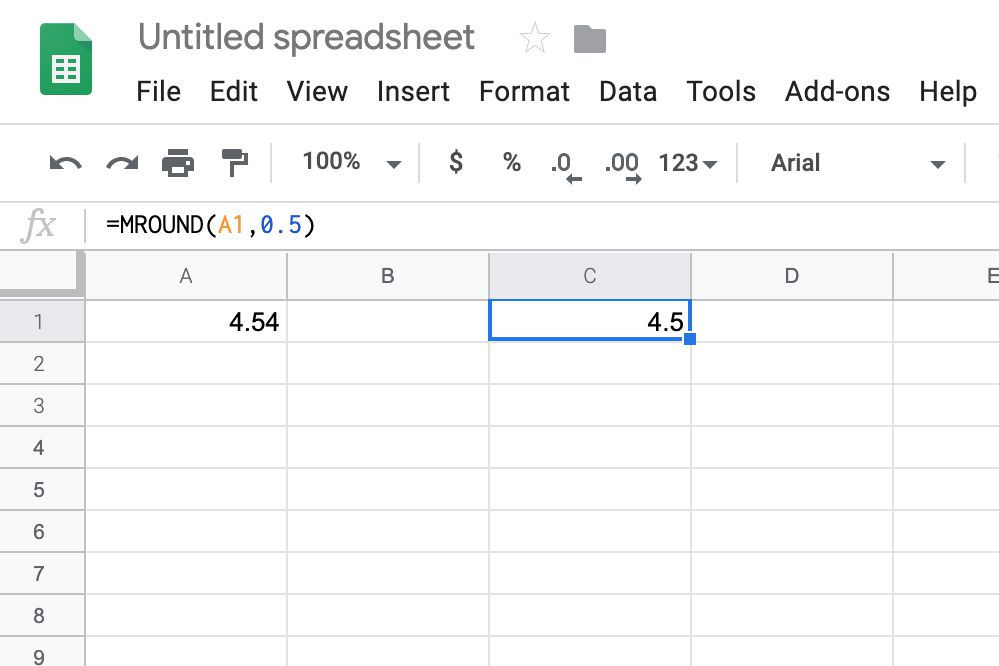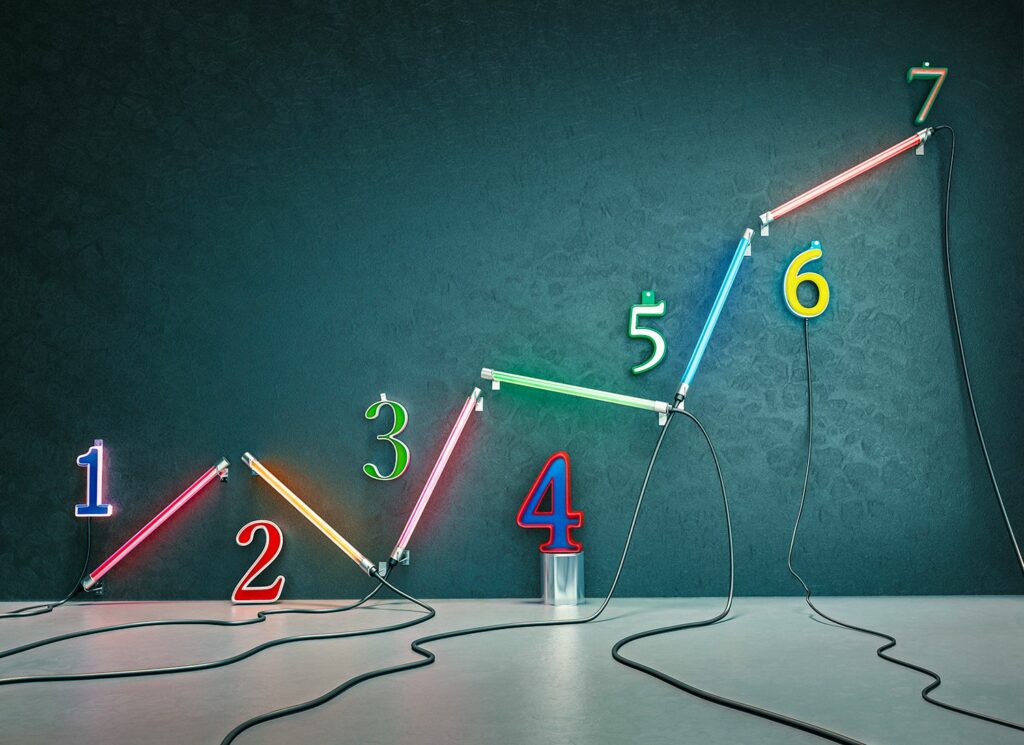
Funkce MROUND v Tabulkách Google usnadňuje zaokrouhlování čísla nahoru nebo dolů na nejbližší 5, 10 nebo jiný zadaný násobek. Pomocí této funkce můžete například zaokrouhlit nahoru nebo dolů cenu položek na nejbližších pět centů (0,05 USD) nebo 10 centů (0,10 USD), abyste se vyhnuli nutnosti vypořádat se s haléři (0,01 USD) jako změnou. Na rozdíl od možností formátování, které umožňují změnit počet zobrazených desetinných míst beze změny hodnoty v buňce, funkce MROUND, stejně jako další funkce zaokrouhlování tabulek Google, mění hodnotu dat. Použití této funkce k zaokrouhlování dat tedy ovlivňuje výsledky výpočtů. Chcete-li zaokrouhlovat čísla nahoru nebo dolů bez určení rozsahu zaokrouhlování, použijte místo toho funkce ROUNDUP nebo ROUNDDOWN.
Syntaxe a argumenty funkce MROUND
Syntaxe funkce odkazuje na rozložení funkce a zahrnuje její název, závorky a argumenty. Syntaxe funkce MROUND je:
= MROUND (hodnota, faktor)
Argumenty pro tuto funkci jsou:
- hodnota (povinné): Číslo, které má být zaokrouhleno nahoru nebo dolů na nejbližší celé číslo. Tento argument může obsahovat skutečná data pro zaokrouhlování, nebo to může být odkaz na buňku k umístění dat v listu.
- faktor (povinné): Funkce zaokrouhluje hodnota argument nahoru nebo dolů na nejbližší násobek této hodnoty.
Body, které je třeba si všimnout ohledně argumentů funkce:
- Pokud je argument faktor vynechán, zobrazí se v buňce obsahující funkci chyba # N / A.
- Argumenty faktoru a hodnoty musí mít stejné znaménko – pozitivní i negativní. Pokud ne, vrátí funkce # ČÍSLO! chyba v buňce.
- Pokud jsou argumenty faktor a hodnota záporné, vrátí funkce záporné číslo v buňce, jak je znázorněno v řádku 4 na obrázku výše.
- Pokud je argument faktor nastaven na nulu (0), funkce vrátí hodnotu nula v buňce, jak je znázorněno v řádku 7 na obrázku výše.
MROUND Příklady funkcí
U prvních šesti čísel na obrázku výše je číslo 4,54 zaokrouhleno nahoru nebo dolů funkcí MROUND pomocí různých hodnot pro argument faktoru, například 0,05, 0,10, 5,0, 0 a 10,0. Výsledky jsou zobrazeny ve sloupci C a vzorec produkující výsledky ve sloupci D.
Zaokrouhlování nahoru nebo dolů
Zda je poslední zbývající číslice nebo celé číslo (zaokrouhlená číslice) zaokrouhleno nahoru nebo dolů, závisí na argumentu hodnota.
- Pokud je zaokrouhlená číslice a všechna čísla napravo od ní v argumentu hodnota menší než polovina hodnoty faktoru argument zaokrouhluje dolů poslední číslici dolů.
- Pokud je zaokrouhlená číslice a všechna čísla napravo od ní v argumentu hodnota větší nebo rovna polovině hodnoty faktorového argumentu, zaokrouhluje se číslice zaokrouhlení nahoru.
Poslední dva příklady ukazují, jak funkce zpracovává zaokrouhlování nahoru nebo dolů.
- V řádku 8, protože argument faktor je jednociferné celé číslo, je 2 se stane zaokrouhlením číslice v hodnotě 12,50 v buňce A8. Protože 2,5 se rovná polovině hodnoty faktorového argumentu (5,00), zaokrouhlí funkce výsledek až na 15,00, což je nejbližší násobek 5,00 větší než 12,50.
- V řádku 9, protože 2,49 je méně než polovina hodnoty faktorového argumentu (5,00), funkce zaokrouhlí výsledek dolů na 10,00, což je nejbližší násobek 5,00 menší než 12,49.
Vstup do funkce MROUND
Tabulky Google nepoužívají dialogová okna k zadávání argumentů funkce, na rozdíl od Excelu. Místo toho má pole s automatickým návrhem, které se objeví při zadávání názvu funkce do buňky. Chcete-li to vidět v akci, postupujte takto:
-
Enter 4.54 do buňky A1.
-
Klepněte na buňka C1 v listu, aby se stala aktivní buňkou. Zde se zobrazí výsledky funkce MROUND.
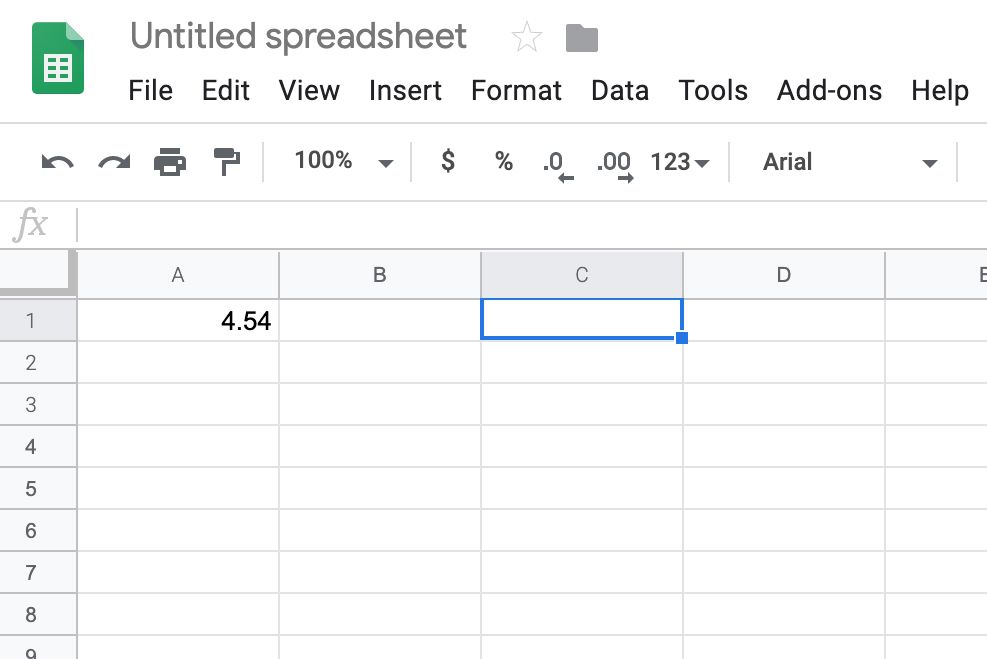
-
Zadejte znaménko rovná se (=) následován MROUND. Během psaní se zobrazí okno s automatickým návrhem s názvy funkcí, které začínají písmenem M.
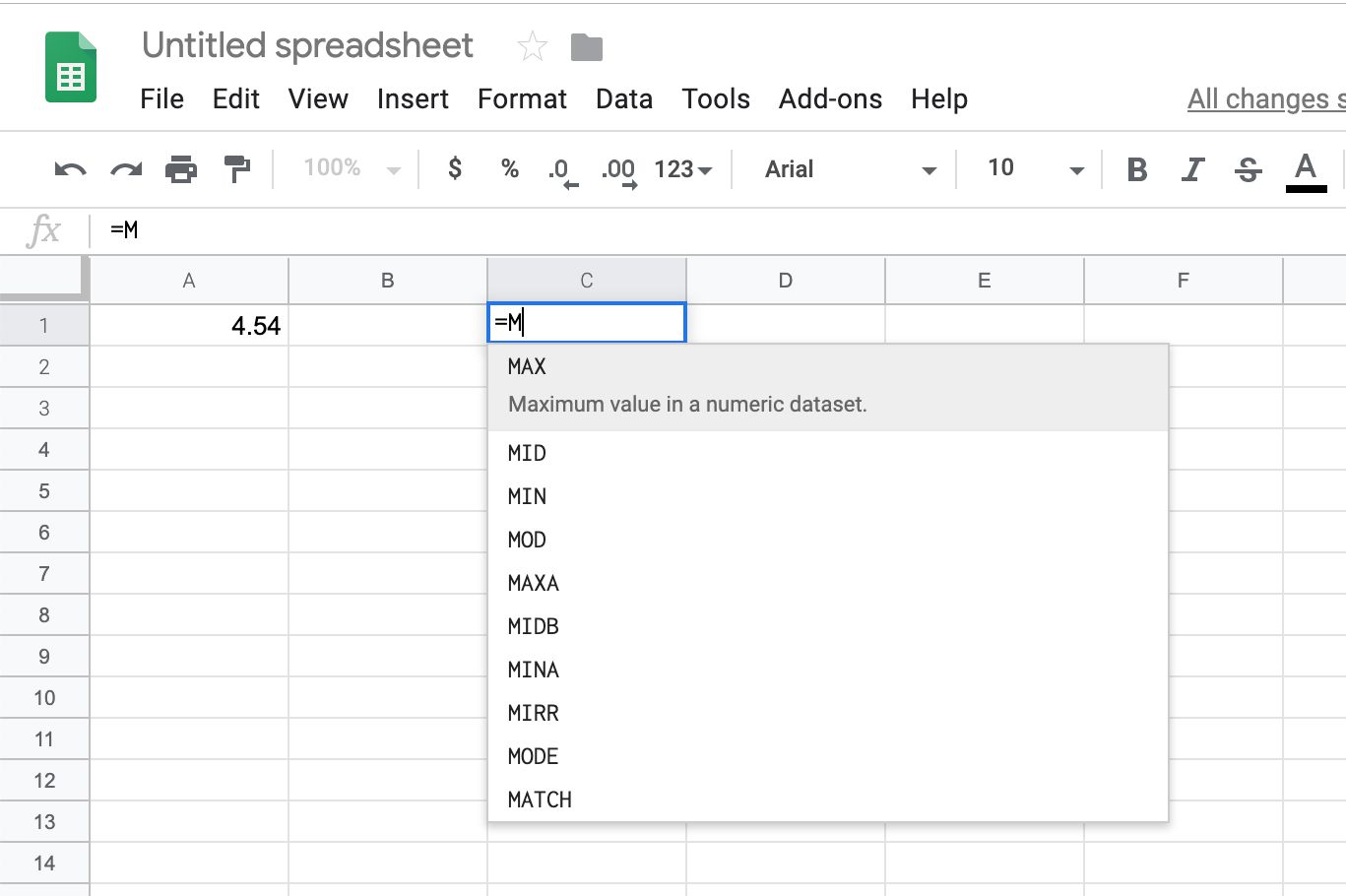
-
Když MROUND v poli se zobrazí, vyberte ji a zadejte funkci a otevřenou kulatou závorku do buňky C1.
Zadejte argument funkce
Zadání argumentu funkce:
-
Zadejte argumenty pro funkci MROUND za otevřenou kulatou závorkou v buňce C1. Typ 0,5 zadat toto číslo jako argument faktoru. Mělo by se zobrazit jako = MROUND (A1,0,5). Jiný způsob zadání odkazu na buňku kromě jejího psaní: Vyberte buňku A1 v listu. Zadejte čárku působit jako oddělovač mezi argumenty funkce.
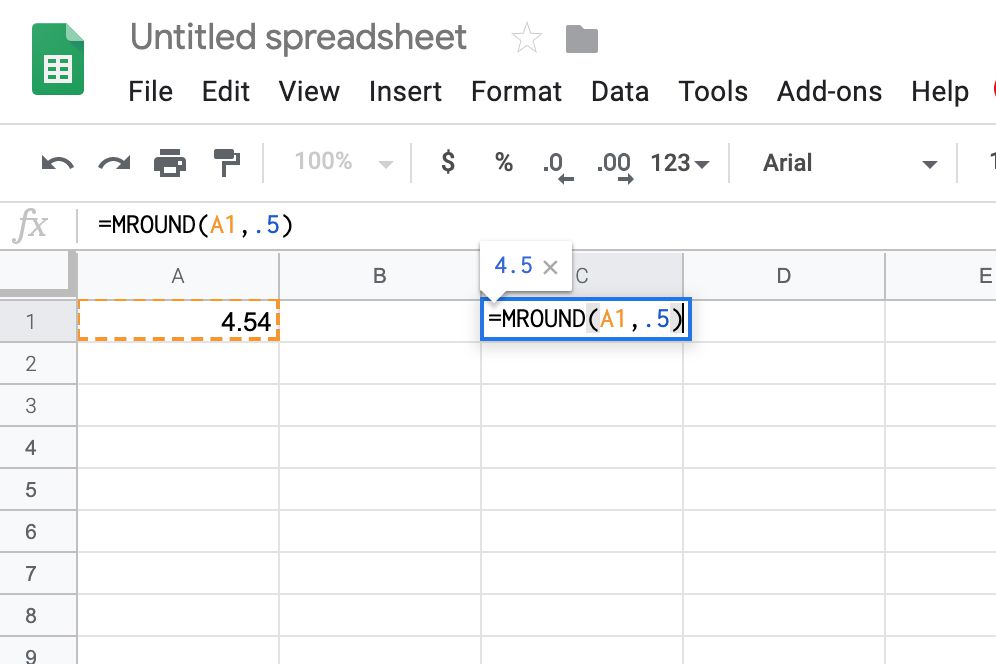
-
lis Enter pro zadání závěrečné závorky [ ) ] po argumentu funkce a k dokončení funkce. Hodnota 4.5 by se měla objevit v buňce C1, což je nejbližší násobek 0,5 větší než 4,54.
-
Když vyberete buňku C1, kompletní funkce = MROUND (A1; 0,5) se zobrazí na řádku vzorců nad listem.